[Einfach & sicher] Wie benutzt man Telegram für PC?
Jan 06, 2022 • Gepostet zu: Telefon-Spiegelungslösungen • Bewährte Lösungen
Kommunikationsplattformen gehören zu den Plattformen, die sich mit dem technischen Fortschritt am stärksten weiterentwickelt haben. Zahlreiche Plattformen haben ein populäres Image auf dem Markt erlangt, wobei jede Software ihren eigenen einzigartigen Ansatz verfolgt, um Menschen auf der ganzen Welt anzusprechen. Plattformen wie WhatsApp Messenger werden gerne für alltägliche Unterhaltungen verwendet, während Viber für Fälle bevorzugt wird, in denen Sie Ihre Lieben, die am anderen Ende der Welt leben, kontaktieren müssen. Diese Messenger haben verschiedene Kompatibilitätseinstellungen, die von einer Reihe verschiedener Personen genehmigt werden und somit eine Vielfalt an Interesse bei den Menschen hervorrufen. Neben diesen kompetenten Plattformen hat sich jedoch eine weitere Software für das beste Kommunikationsgerüst durchgesetzt. Telegram hat Profis angeboten, ein System zu entwickeln, um mit Menschen zu kommunizieren und ihre Produkte einzigartig und effizient zu präsentieren. Da diese Plattform einen Aufschwung auf dem Markt erfuhr, haben viele Fachleute darauf hingearbeitet, sie auf ein größeres System zu bringen. Dazu ist es erforderlich, dass sie Telegram auf einem PC betreiben. In diesem Artikel finden Sie eine detaillierte Anleitung, wie Sie Telegram für den PC nutzen können, indem Sie bestimmte Mechanismen befolgen.
- Teil 1: Warum verwenden wir Telegram für PC?
- Teil 2: Laden Sie die offizielle Telegram-Desktop-App herunter
- Teil 3: Telegram für PC über die Telegram-Webseite verwenden (ohne Herunterladen der App)
- Teil 4: Sie fragen sich vielleicht, wie Sie jemanden auf dem Telegram-Desktop blockieren können
- Teil 5: Gibt es eine Alternative, wenn Telegram für PC nicht funktioniert? Ja, verwenden Sie MirrorGo!
Teil 1: Warum verwenden wir Telegram für PC?
Es gibt hunderte von Gründen, die Sie dazu verleiten werden, Telegram für PC zu verwenden. Wenn Sie in Ihrem Büro sitzen und an einer Aufgabe arbeiten, fällt es Ihnen vielleicht schwer, sich zu Ihrem Smartphone zu bewegen und Ihre Position zu ändern, was Sie bei der Arbeit stört. In anderen Fällen wird die Benutzung Ihres Telefons definitiv die im Büro herrschende Atmosphäre stören. Für solche Fälle müssen Sie möglicherweise Ihren PC für die Bedienung von Plattformen wie Telegram verwenden. Die Nutzung von Telegram auf dem PC erspart Ihnen nicht nur unnötige Störungen, sondern bietet Ihnen auch einen größeren Bildschirm, auf dem Sie kommunizieren können. Dies macht Ihre Darstellung in der Regel besser und hilft Ihnen, alle Aspekte der Nachrichten mit einem verbesserten Ansatz abzudecken. So kann die Verwendung von Telegram für PC als eine gute Wahl für die Kommunikation mit Menschen auf der ganzen Welt bezeichnet werden.
Teil 2: Laden Sie die offizielle Telegram-Desktop-App herunter
Da Sie verstehen, wie wichtig es ist, Telegram auf Ihrem PC zu verwenden, müssen Sie sich ein Verfahren ansehen, das Sie bei der Installation von Telegram auf Ihrem PC anleitet. Auch wenn Telegram eine offizielle Desktop-Anwendung anbietet, mit der Sie arbeiten können, müssen Sie die folgenden Schritte befolgen, um das Verfahren, das damit verbunden ist, leicht zu verstehen.
Schritt 1: Öffnen Sie die offizielle Webseite von Telegram in Ihrem Browser und laden Sie die Desktop-Version für das kompatible Betriebssystem herunter. Telegram bietet Ihnen einen weiteren Ansatz, um Telegram auf dem PC zu nutzen. Mit seiner portablen Anwendung, die auf Ihrem externen Speicher gespeichert ist, müssen Sie ihn nur einstecken und die Plattform nutzen, ohne sie auf Ihrem PC zu installieren.

Schritt 2: Ungeachtet des oben genannten Punktes müssen Sie nach dem Herunterladen der Telegram-Anwendung auf Ihrem PC mit der Installation fortfahren. Sie wird Sie zunächst nach der Sprache fragen, in der Sie es installieren möchten. Sie können ganz einfach eine beliebige Sprache aus den sechs angebotenen Optionen auswählen.
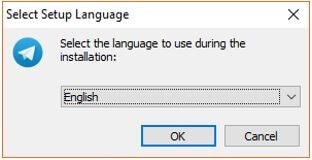
Schritt 3: Im folgenden Bildschirm müssen Sie den Ordnernamen für die Installation angeben. Telegram wird im speziellen Startmenü-Ordner vorhanden sein.

Schritt 4: Auf dem nächsten Bildschirm, der sich öffnet, müssen Sie einen Zielordner durchsuchen und auswählen, um Telegram darin zu installieren.
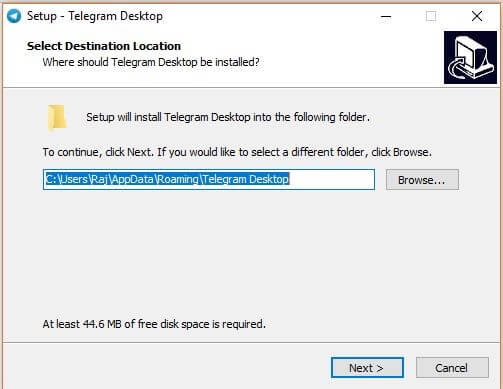
Schritt 5: Wenn Sie eine Desktop-Verknüpfung der Anwendung erstellen möchten, müssen Sie das Kontrollkästchen ankreuzen, das auf dem folgenden Bildschirm angeboten wird. Tippen Sie auf "Weiter" und schließen Sie die Installation ab. Sobald Sie mit der Installation fertig sind, müssen Sie zum Starten der Plattform übergehen, um sie auf Ihrem Gerät einzustellen.
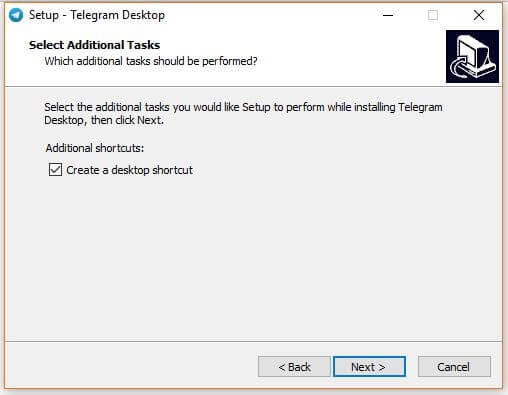
Schritt 6: Führen Sie die Telegram-Anwendung von Ihrem Desktop oder dem installierten Ordner aus und tippen Sie auf die Schaltfläche "Messaging starten".
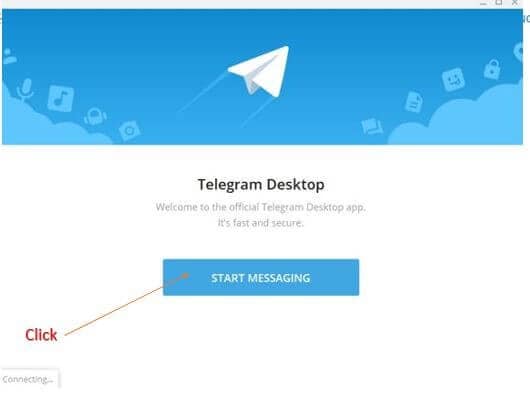
Schritt 7: Geben Sie in der Plattform das Land und die Rufnummer an, in dem Sie Ihr Telegram aktiviert haben. Tippen Sie auf "Weiter", um fortzufahren. Geben Sie den Code ein, der zur Bestätigung an Ihre Rufnummer gesendet wird. Nach der Bestätigung erscheint der offizielle Bildschirm des Telegram Messengers, mit dem Sie nun ganz einfach Nachrichten an Ihre Kontakte senden können.
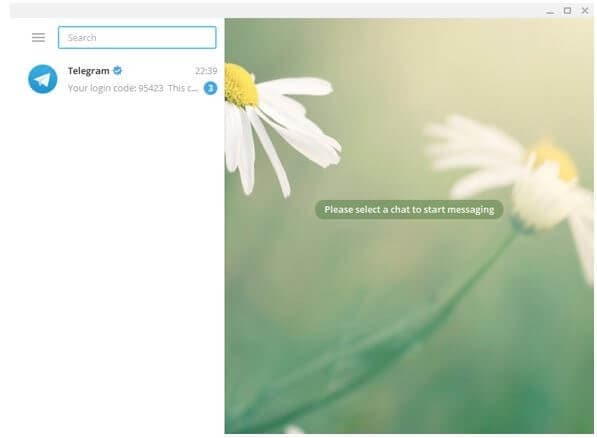
Teil 3: Telegram für PC über die Telegram-Webseite verwenden (ohne Herunterladen der App)
Wenn Sie kein Bewunderer der Verwendung von Telegram für PC sind, indem Sie die spezifische Plattform auf Ihr Gerät herunterladen, können Sie die Verwendung der Webseiten-Plattform mit ähnlichen Funktionen und Erfahrungen in Betracht ziehen. Um zu vermeiden, dass Sie unnötig viel Speicherplatz auf Ihrem Gerät belegen, müssen Sie die folgenden Richtlinien befolgen, um Telegram über seine offizielle Webseite zu verwenden.
Schritt 1: Öffnen Sie die offizielle Webseite von Telegram in Ihrem Browser.
Schritt 2: Wählen Sie auf der Anmeldeseite das Land aus und geben Sie Ihre Rufnummer ein. Tippen Sie auf die Schaltfläche "Weiter", um fortzufahren.
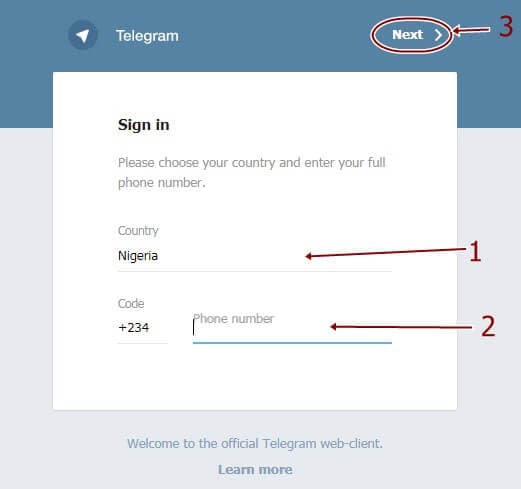
Schritt 3: Auf dem Bildschirm erscheint ein Popup-Fenster, in dem Sie die angegebene Rufnummer bestätigen müssen. Nach der Bestätigung wird ein Code an die zugehörige Rufnummer gesendet, die hinzugefügt wird. Geben Sie den Code ein und loggen Sie sich in Ihr Telegram-Konto ein. Sie können alle Kontakte und Nachrichten beobachten, die zuvor über die Rufnummer gesendet wurden.
Teil 4: Sie fragen sich vielleicht, wie Sie jemanden auf dem Telegram-Desktop blockieren können
Bei der Verwendung von Telegram gibt es mehrere Fälle, in denen Sie auf einen Kontakt stoßen, der Sie ständig nervt und Sie an einer effizienten Arbeit hindert. In solchen Fällen müssen Sie jemanden in Ihrem Telegram-Konto blockieren, um ihn daran zu hindern, Sie zu ärgern. Um jemanden auf Ihrem Telegram-Desktop zu blockieren, müssen Sie diese einfachen Schritte befolgen, wie unten angegeben.
Schritt 1: Öffnen Sie Ihre Telegram-Anwendung auf dem PC und gehen Sie zur Auswahl eines Kontakts, den Sie blockieren möchten.
Schritt 2: Wählen Sie das "Drei-Punkte-Symbol", das sich in der oberen rechten Ecke des Bildschirms befindet.
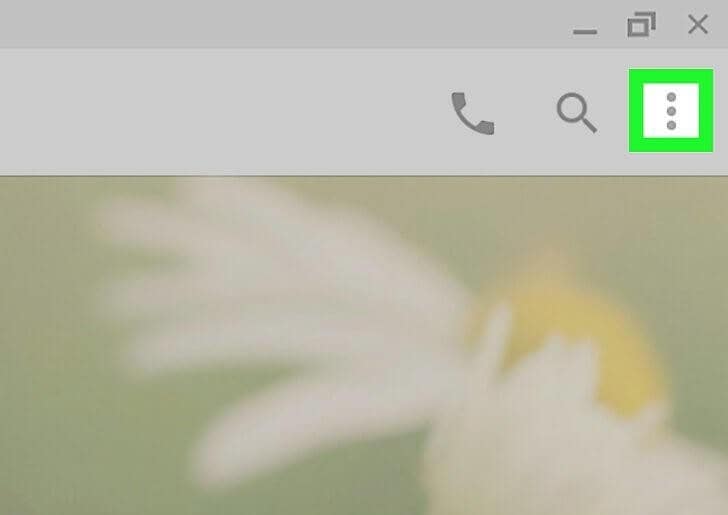
Schritt 3: Tippen Sie im Dropdown-Menü auf die Option "Benutzer blockieren", um zu verhindern, dass der Benutzer Sie auf Telegram kontaktiert.
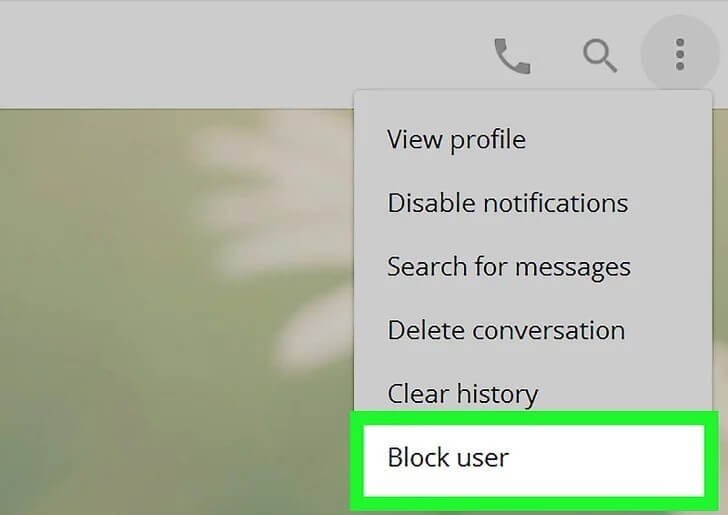
Teil 5: Gibt es eine Alternative, wenn Telegram für PC nicht funktioniert? Ja, verwenden Sie MirrorGo!
Abgesehen von all den Methoden und Techniken, die oben genannt und vorgestellt wurden, gibt es jedoch einige Nachteile, die es Ihnen nicht erlauben werden, Telegram perfekt zu bedienen. Unter solchen Umständen stellt Ihnen dieser Artikel eine sehr kompetente Alternative vor, die es Ihnen ermöglicht, Telegram über Ihren PC zu bedienen, ohne die offizielle Desktop-App oder Web-Anwendung herunterzuladen. Spiegelungs-Anwendungen bieten schon seit einiger Zeit Echtzeitlösungen an und gelten als ein sehr effektives Mittel, das sich problemlos an den Betrieb von Plattformen wie Telegram anpassen lässt. Da die Sättigung, die es auf dem Markt gibt, recht umfangreich ist, stellt Ihnen der Artikel eine Auswahl vor, die Ihnen das perfekte System zum Spiegeln von Anwendungen auf Ihrem PC bietet. Dr.Fone Basic - Bildschirm Spiegeln bietet Ihnen bei der Verwaltung von Geräten eine kontrollierte Umgebung, in der Sie sich einfach auf die Steuerung des Geräts mit Hilfe von PC-Peripheriegeräten konzentrieren können. Dr.Fone Basic - Bildschirm Spiegeln bietet eine USB-Verbindung beim Aufbau einer Spiegelungsverbindung, die Dienste ohne Verzögerung bietet. Daneben unterstützt die Plattform auch die einfache Verwendung von Maus und Tastatur zur Bedienung der Android-Anwendungen auf Ihrem Telefon. Sie können auch alle Instanzen aufzeichnen, während Sie die Spiegelungsanwendung betreiben, was sie zur perfekten Wahl mit einem erweiterten Funktionsumfang und einer effektiven Oberfläche macht.

Dr.Fone Basic - Bildschirm Spiegeln
Spiegeln Sie Ihr Android-Gerät auf Ihren Computer!
- Spielen Sie Handyspiele auf dem großen Bildschirm des PCs mit MirrorGo.
- Speichern Sie Screenshots, die vom Telefon aufgenommen wurden, auf dem PC.
- Zeigen Sie mehrere Benachrichtigungen gleichzeitig an, ohne Ihr Telefon in die Hand zu nehmen.
- Verwenden Sie Android-Apps auf Ihrem PC für ein Vollbild-Erlebnis.
Um die einfache Methode der Verwendung von MirrorGo für den Betrieb von Telegram auf Ihrem PC zu verstehen, sollten Sie die folgenden Schritte befolgen, um das Verfahren seiner Konfiguration kennenzulernen.
Schritt 1: Verbinden Ihres Androiden
Zunächst wird empfohlen, Ihr Android-Gerät über einen USB-Anschluss mit dem PC zu verbinden. Nachdem Sie Ihr Gerät angeschlossen haben, ändern Sie die USB-Einstellungen auf "Dateien übertragen" und fahren Sie fort.

Schritt 2: Aktivieren von USB-Debugging
Rufen Sie bei bestehender Verbindung die "Einstellungen" Ihres Telefons auf und öffnen Sie in der Liste der Optionen "System & Updates". Öffnen Sie im nächsten Bildschirm "Entwickleroptionen" und schalten Sie den Schalter "USB-Debugging" ein, um es zu aktivieren.

Schritt 3: Spiegel einrichten
Anschließend erscheint auf Ihrem Android-Gerät ein Bildschirm, der den Aufbau einer Spiegelungsverbindung mit Ihrem PC fordert. Tippen Sie auf "Ok", um den Vorgang abzuschließen und Telegram auf Ihrem PC mit Leichtigkeit zu verwenden.

Zusammenfassung
Dieser Artikel hat insbesondere die Bedeutung der Verwendung von Telegram auf Ihrem PC zusammen mit einer detaillierten Anleitung, wie man es effizient auf diesem speziellen Gerät für eine bessere Anpassung der Nachrichten und Kommunikation zu verwenden diskutiert. Sie müssen die Anleitung durchlesen, um ein besseres Verständnis des Systems zu erhalten, um das es geht.
Spiegeln zwischen Telefon & PC
- Spiegeln zwischen iPhone und PC
- Phone auf Windows 10 spiegeln
- Phone über USB auf PC spiegeln
- Phone auf Laptop spiegeln
- Bildschirm des iPhone auf dem PC anzeigen
- Iphone auf Computer übertragen
- Telefonvideo auf den Computer übertragen
- Bilder vom iPhone auf den Computer übertragen
- Spiegeln des iPhone-Bildschirms auf den Mac
- iPad auf PC spiegeln
- iPad auf Mac spiegeln
- Bildschirm des iPad auf dem Mac freigeben
- Bildschirm des Mac auf dem iPad freigeben
- Android auf PC spiegeln
- Android auf PC spiegeln
- Telefon an Computer übertragen
- Huawei Mirrorshare auf Computer
- Bildschirmspiegelung Xiaomi an PC
- Android auf Mac spiegeln
- PC auf iPhone/Android spiegeln

Allrounder-Lösung für Smartphone




















Julia Becker
staff Editor
Kommentare